Integrieren Sie die Netcore E-Mail-API mit Ongage
Ongage ist eine herstellerunabhängige E-Mail-Marketing-Plattform, bei der Sie ein Dashboard für alle Vorgänge verwenden und schließlich E-Mails über Ihren bevorzugten ESP/SMTP-Anbieter senden können.
Der Zweck dieses Dokuments besteht darin, Sie bei den Schritten zur Integration der Netcore Email API als SMTP-/E-Mail-Zustellungskanal in Ongage zu unterstützen.
Video Tutorial
1. Aktivieren der privaten SMTP-Funktion
Um Netcore Email API als ESP/SMTP-Anbieter auf Ongage verwenden zu können, muss die private SMTP-Funktion in Ihrem Konto aktiviert sein. Standardmäßig ist dies deaktiviert und Sie müssen sich an den Ongage-Support wenden, um dies zu aktivieren.
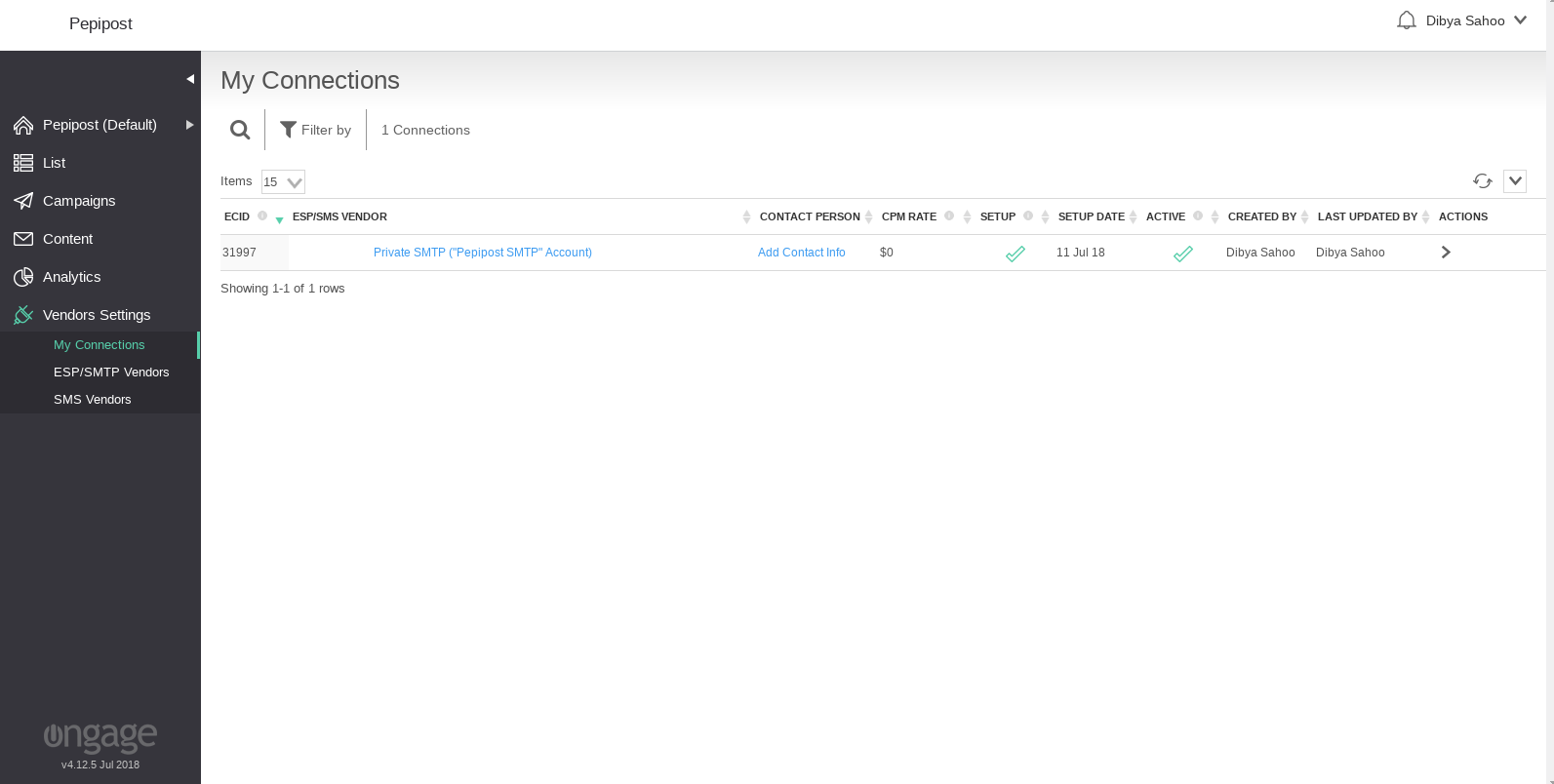
Sobald diese Funktion aktiviert ist, sehen Sie unter Anbietereinstellungen --> Meine Verbindungen eine Option für privates SMTP. Klicken Sie unter Aktionen auf BEARBEITEN, um Pepipost als Ihr privates SMTP auf Ongage zu konfigurieren.
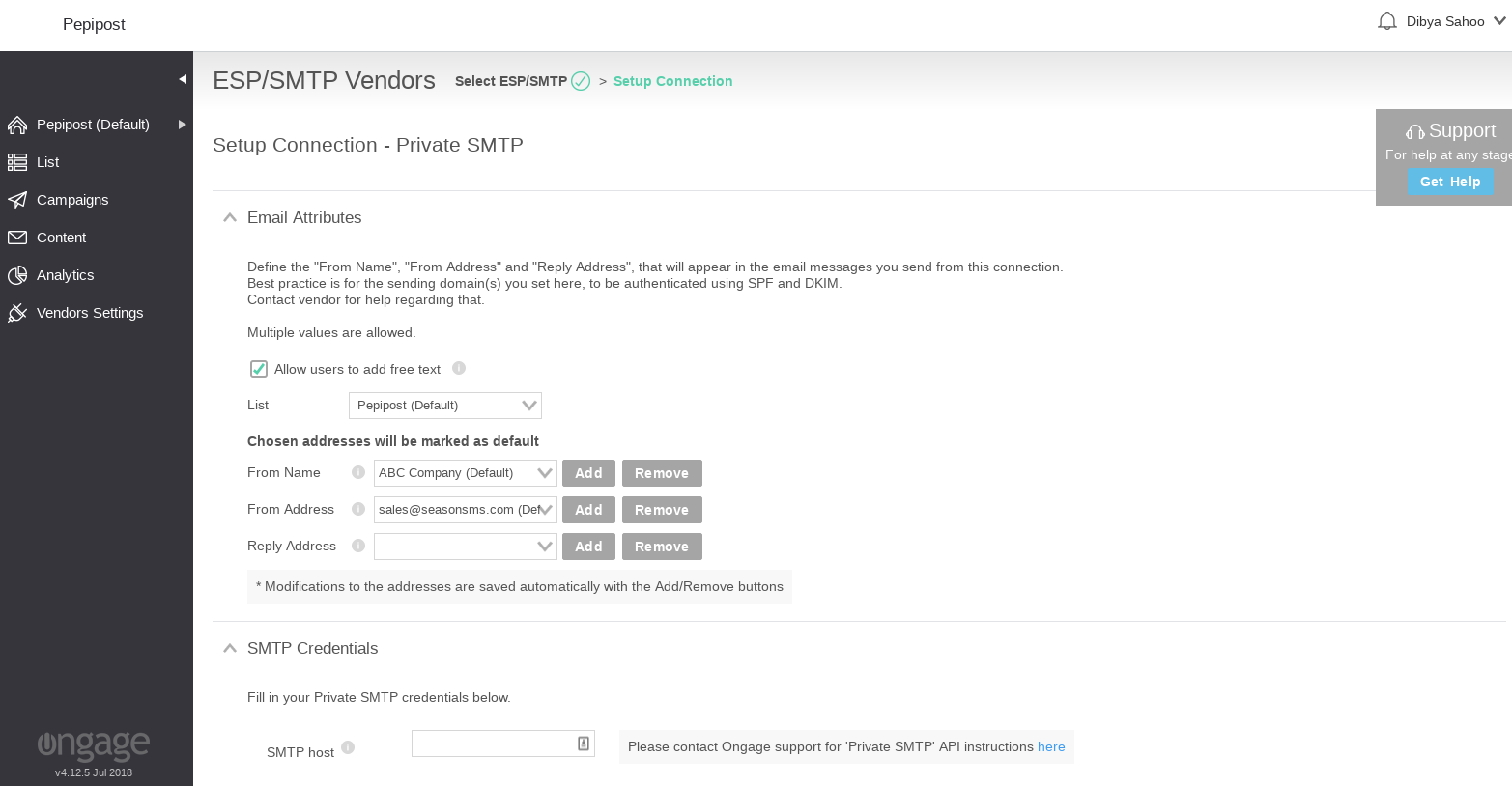
Wenn Sie auf ESP SETUP klicken, sehen Sie eine private SMTP-Setup-Seite wie oben.
2. Konfigurieren des privaten SMTP
E-Mail-Attribute
Der nächste Schritt besteht darin, die Absenderdetails im Abschnitt "E-Mail-Attribute" zu definieren.
-
Von Name: Dieser Name wird als Name verwendet, von dem die E-Mail kommt. z.B. Sie können hier erwähnen; Ihr Firmenname
-
Von Adresse: Diese Adresse wird als Absenderadresse verwendet. z.B. Sie können hier erwähnen; [email protected].
-
*Antwortadresse:** Antworten von Kontakten werden an diese Adresse gesendet.
SMTP-Anmeldeinformationen
- SMTP-Host: Geben Sie Ihren Netcore E-Mail-API-SMTP-Hostnamen ein. z.B. smtp.netcore.net
- SMTP-Port: Sie können über die Ports 25, 2525 und 587 eine unverschlüsselte oder TLS-Verbindung herstellen.
- SMTP-Benutzername: Geben Sie Ihren Netcore E-Mail-API-Benutzernamen ein
- SMTP-Passwort: Geben Sie Ihr Netcore-E-Mail-API-Passwort ein
- Authentifizierungstyp: Wählen Sie "Login"
- TLS verwenden: Wählen Sie "Ja". Wenn Sie dies als Ja auswählen, wird empfohlen, oben Port 587 auszuwählen.
Wenn Sie fertig sind, klicken Sie auf "Anmeldeinformationen überprüfen". Während dieser Phase versucht Ongage, eine Verbindung zu Netcore Email API SMTP mit den von Ihnen genannten Details herzustellen. Wenn die Verbindung erfolgreich ist, wird eine Erfolgsmeldung else error angezeigt.
Einrichtung einer Bounce-Domain
Diese Domain wird verwendet, um die Bounces zu verarbeiten. Wählen Sie eine Domain wie. bounce.meinedomain.com
und zeigen Sie den MX dieser Sub-Domain wie folgt an:
bounce.mydomain.com MX 15 mxprocessorvs.ongage.net
Notiz
Die Bounce-Domain, dh bounce.mydomain.com, muss im Abschnitt "Sendende Domain" der Netcore E-Mail-API mit dem SPF/DKIM-Modus der DNS-Verifizierung vorkonfiguriert werden (CNAME-basierter Verifizierungsmodus wird für die Ongage-Integration nicht unterstützt). Klicken Sie auf hier, um die Schritte zum Vorkonfigurieren einer Domain anzuzeigen. Wenn die Domäne nicht über die Netcore E-Mail-API konfiguriert und genehmigt ist, schlägt der E-Mail-Versand unter Ihrem Ongage-Konto fehl.
Sobald das MX-Pointing auf Ihrem DNS erfolgt ist. Klicken Sie unten auf der Seite auf die Schaltfläche "SPEICHERN".
Jetzt sind Sie fertig damit, jede Art von Test- oder Live-E-Mail-Kampagnen von Ihrem Ongage-Konto aus zu senden.
4. Senden Sie Ihre erste E-Mail-Kampagne
- Go to Campaigns --> Campaign Overview and click on "New Email Campaign" button
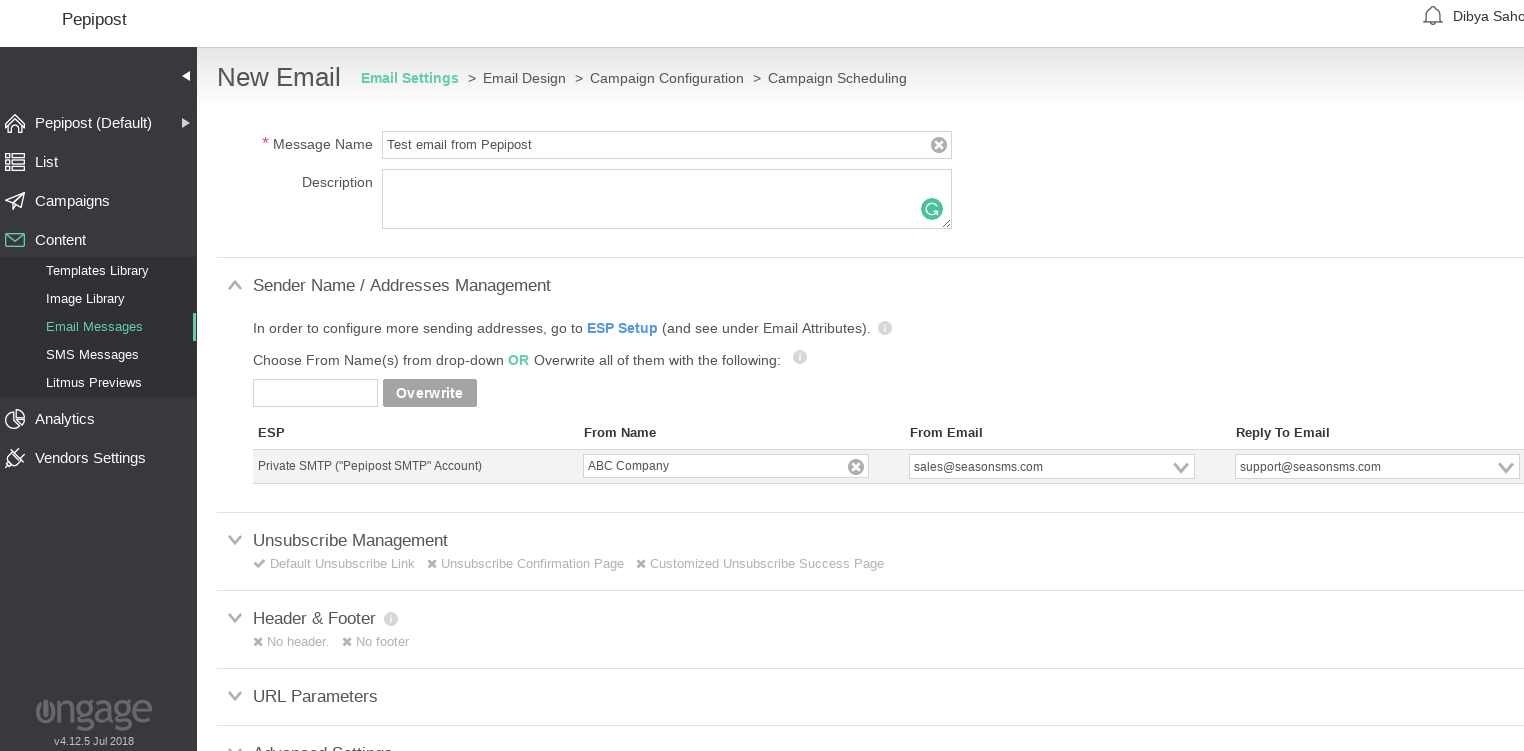
Wählen Sie den ESP als "Privates SMTP" aus.
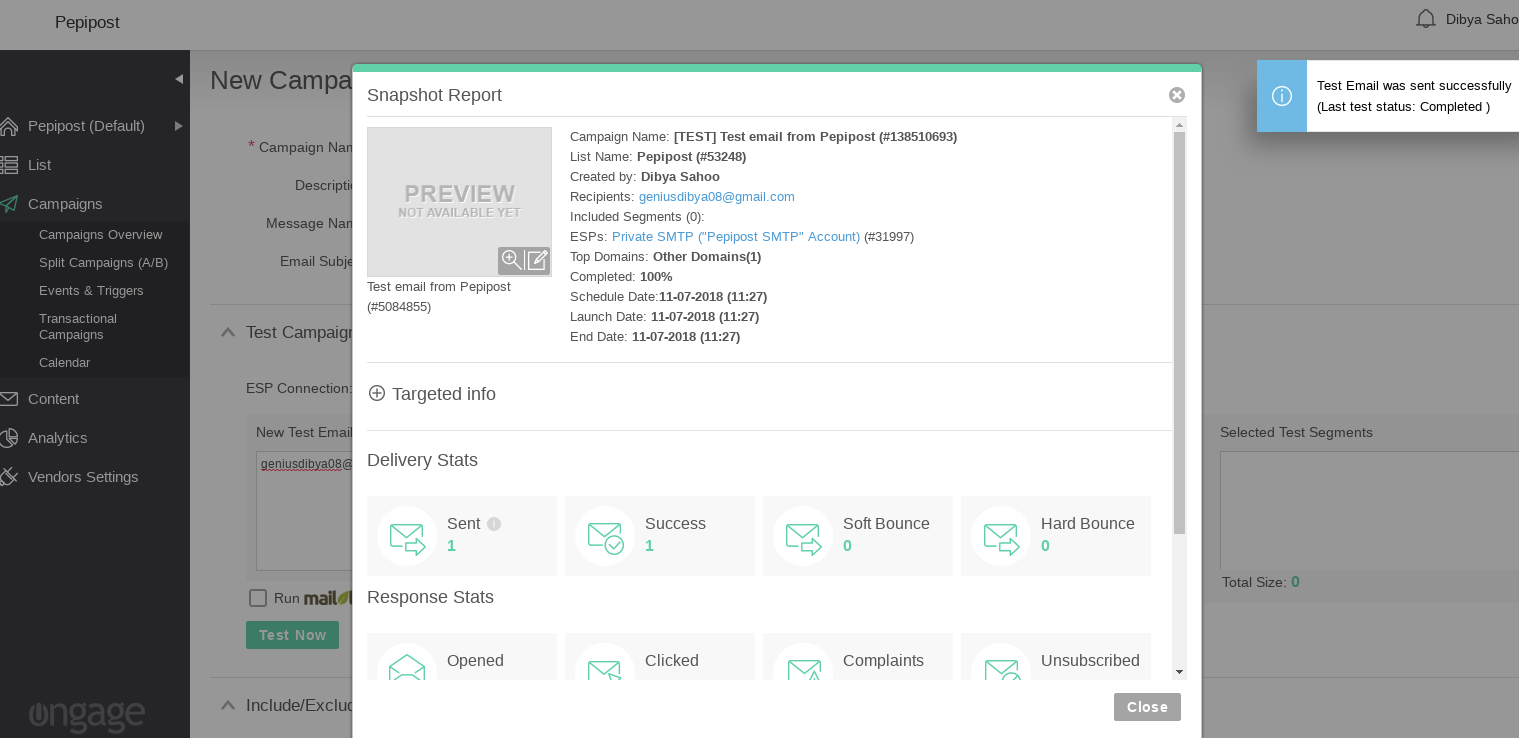
Geben Sie die Kampagnendetails ein und geben Sie Ihre E-Mail-Adresse im Feld "Neue Test-E-Mail" an, um eine Test-E-Mail zu senden.
5. Aktivieren der Öffnungs- und Klickverfolgung
Um die Open- und Klick-Tracking-Domain für Ihre E-Mails zu aktivieren und mit einem White-Label zu versehen, stellen Sie bitte sicher, dass Sie die Domain-Einstellungen vorgenommen haben. Um die Domain einzurichten, folgen Sie bitte dem Bildschirm Erste Schritte auf Ongage und wählen Sie die Option "Domain einrichten".
Alternativ fahren Sie mit der Maus über "Ihr Name" in der oberen rechten Ecke und klicken auf "Tracking- und Image-Domains". Sie müssen zwei CNAME-Einträge erstellen, die auf die Einrichtung der jeweiligen Tracking- und Image-Subdomains verweisen
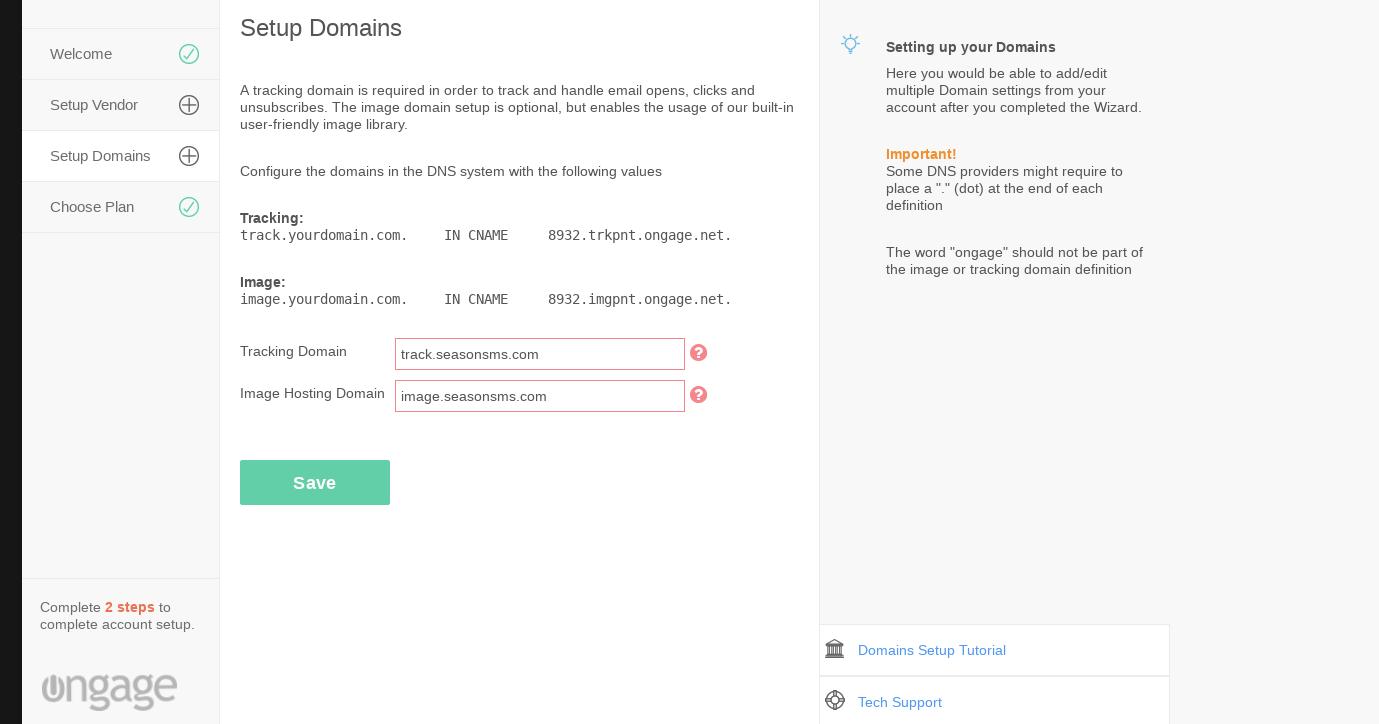
Ich hoffe, dieses Dokument ist hilfreich bei der Integration der Ongage-Netcore-E-Mail-API. Falls Sie noch Fragen haben, wenden Sie sich bitte an unseren 24x7 Live-Chat-Support oder schreiben Sie uns an [email protected]
Updated over 4 years ago